
КАТЕГОРИИ:
Архитектура-(3434)Астрономия-(809)Биология-(7483)Биотехнологии-(1457)Военное дело-(14632)Высокие технологии-(1363)География-(913)Геология-(1438)Государство-(451)Демография-(1065)Дом-(47672)Журналистика и СМИ-(912)Изобретательство-(14524)Иностранные языки-(4268)Информатика-(17799)Искусство-(1338)История-(13644)Компьютеры-(11121)Косметика-(55)Кулинария-(373)Культура-(8427)Лингвистика-(374)Литература-(1642)Маркетинг-(23702)Математика-(16968)Машиностроение-(1700)Медицина-(12668)Менеджмент-(24684)Механика-(15423)Науковедение-(506)Образование-(11852)Охрана труда-(3308)Педагогика-(5571)Полиграфия-(1312)Политика-(7869)Право-(5454)Приборостроение-(1369)Программирование-(2801)Производство-(97182)Промышленность-(8706)Психология-(18388)Религия-(3217)Связь-(10668)Сельское хозяйство-(299)Социология-(6455)Спорт-(42831)Строительство-(4793)Торговля-(5050)Транспорт-(2929)Туризм-(1568)Физика-(3942)Философия-(17015)Финансы-(26596)Химия-(22929)Экология-(12095)Экономика-(9961)Электроника-(8441)Электротехника-(4623)Энергетика-(12629)Юриспруденция-(1492)Ядерная техника-(1748)
Настройка режима Чтение
|
|
|
|
Отображение и скрытие линейки
Линейка в окне документа может быть отображена в разных режимах просмотра. Однако чаще всего ею пользуются в режиме Разметка страницы. Для отображения или скрытия линейки используют флажок во вкладке Вид или кнопку в верхней части вертикальной полосы прокрутки (рис. 1.129).
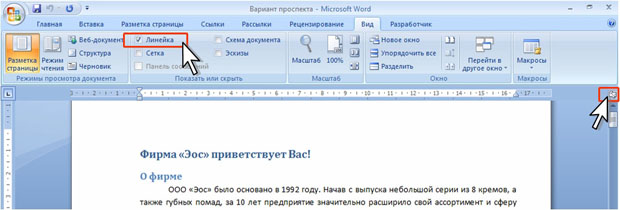
увеличить изображение
Рис. 1.129. Отображение и скрытие линейки
Для настройки параметров режима чтения щелкните по кнопке Параметры просмотра в верхнем правом углу экрана (рис. 1.130) и выберите соответствующую команду меню.

увеличить изображение
Рис. 1.130. Настройка параметров режима чтения
Можно увеличить или уменьшить размер шрифта. Этот размер отображается только в режиме чтения и не влечет изменений фактического размера.
Можно отображать одну или две страницы в окне.
Для показа документа в режиме предварительного просмотра, т.е. том виде, в каком он будет выведен на печать, выберите команду Показать печатную страницу. Изменить масштаб просмотра в этом случае невозможно. Правда, можно управлять отображением полей страницы. Для этого щелкните по команде Параметры полей (см. рис. 1.130) и выберите соответствующую команду в подчиненном меню. В обычном режиме чтения данная команда недоступна.
Следует отметить, что режим предварительного просмотра запоминается. После выхода из режима чтения и последующем переходе к режиму чтения он опять будет автоматически установлен. Для отказа от отображения документа в режиме предварительного просмотра щелкните по кнопке Параметры просмотра в верхнем правом углу экрана (см. рис. 1.130) и выберите команду Показать печатную страницу еще раз.
Для возможности редактирования документа в режиме чтения выберите команду Разрешить ввод (см. рис. 1.130). Режим редактирования распространяется на все документы, для которых устанавливается режим чтения, а также запоминается и автоматически устанавливается при повторном переходе к режиму чтения.
Некоторые дополнительные параметры режима чтения можно использовать, если щелкнуть по кнопке Сервис в левом верхнем углу экрана (рис. 1.131).
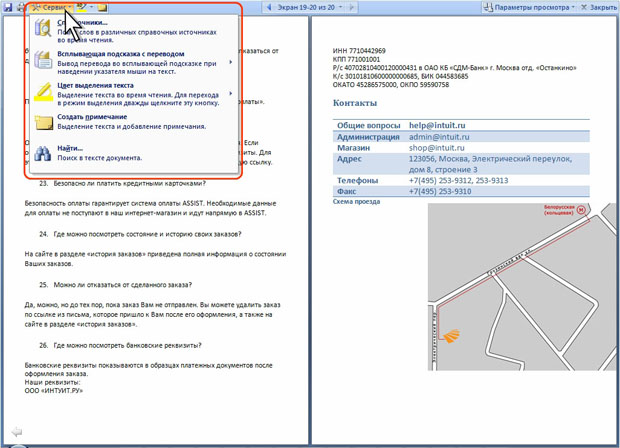
увеличить изображение
Рис. 1.131. Дополнительная настройка параметров режима чтения
Например, можно воспользоваться поиском в документе (команда Найти), создать примечание (команда Создать примечание), выделить текст цветом (палитра цветом подчиненного меню Цвет выделения текста). Для выбора цвета выделения текста и создания примечаний имеются также кнопки рядом с кнопкой Сервис в своеобразной панели инструментов.
|
|
|
|
Дата добавления: 2014-01-05; Просмотров: 413; Нарушение авторских прав?; Мы поможем в написании вашей работы!